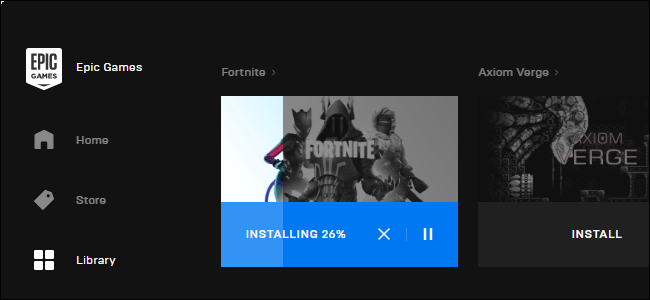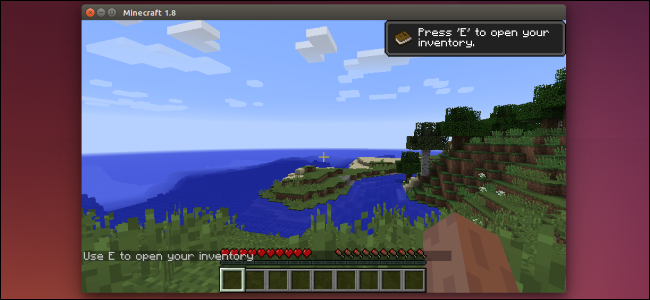Apple встановила сенсорний екран на MacBook Pro, але не пропонує якийсь спосіб запуску або перемикання програм із нього. Серйозно, Apple? Це здається недоглядом, але на щастя кілька розробників підключилися, щоб запропонувати цю функцію.
Дві основні програми пропонують перемикання та запуск програми на сенсорній панелі: TouchSwitcher і Ракета . Обидва переконливі по-своєму, але нам подобається TouchSwitcher як відправна точка. Ось це в дії:
Це досить просто, але є кілька функціональних можливостей, прихованих безпосередньо під поверхнею. Давайте зануримось.
Command + Tab для сенсорної панелі
Після запуску TouchSwitcher додає кнопку на панелі керування.

Натисніть цю кнопку, і сегмент керування програмами на сенсорній панелі покаже всі відкриті на даний момент програми.

Торкніться будь-якого значка, щоб перейти до цієї програми. Це просто, але це працює повністю на сенсорній панелі.
Але є й більше! Ви можете тримати свої модифікаторні клавіші, щоб закрити або приховати програми.
- Тримай Shift і торкніться значка програми, щоб сховати цей додаток.
- Тримай Варіант і торкніться значка програми, щоб кинути цей додаток.
Ви можете утримувати клавішу та натискати купу програм, щоб швидко приховати або закрити речі, які я навалюю. Чесно кажучи, цю програму варто встановити лише для цього.
Ви також можете тримати Контроль і торкніться, щоб переглянути список опцій програми.

Тут ви можете приховати або закрити програму, або ж натиснути піктограму Зірочка, щоб додати певний додаток до списку обраних.
Куди потрапляють улюблені? Праворуч від поточно відкритих програм, хоча вам доведеться провести пальцем уліво, щоб їх розкрити.

Це в основному перетворює TouchSwitcher на заміну док-станції: ви можете закріпити тут свої улюблені програми та запустити весь додаток із сенсорної панелі. Хочете ви цього чи ні, вирішувати вам.
Ікона зникла! Що відбувається?
Є одна помилка: піктограма TouchSwitcher зникає, якщо ви відтворюєте будь-яку музику в iTunes або будь-який носій, розпізнаний сенсорною панеллю. Це тому, що система пропонує лише одне додаткове місце на смузі керування, яке займає використання медіа, натикаючи TouchSwitcher.

Одне з рішень: натисніть кнопку мультимедіа, яка розширить елементи керування мультимедіа, але також знову відкриє піктограму TouchSwitcher.

Це приведе вас до TouchSwitcher за кілька натискань. Якщо це занадто повільно для вас, комбінація клавіш Option + 9 перетягне ваші програми.
Налаштування TouchSwitcher
Ви можете змінити цю комбінацію клавіш та кілька інших речей, натиснувши значок шестірні ліворуч від своїх програм. Після цього відкриється вікно налаштувань.

Тут ви можете змінити комбінацію клавіш, яка запускає додаток, а також те, чи запускатиметься TouchSwitcher, коли це зробить ваш Mac.
Змініть поведінку сенсорної панелі для певних програм
Ми вам показали як налаштувати сенсорну панель вашого MacBook , пояснюючи, що ви можете за бажанням відключити розділи панелі керування або керування програмами на сенсорній панелі. Це загальносистемне налаштування, але TouchSwitcher дозволяє додавати налаштування для кожного додатка. Наприклад: якщо ви хочете побачити Розширену смужку управління під час гри у повноекранну гру, ви можете це зробити.
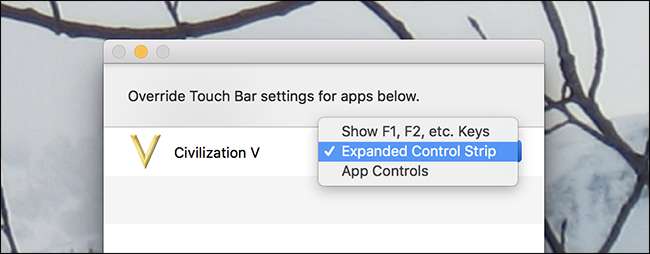
Ви також можете додатково налаштувати це для відображення повних клавіш F1, F2 тощо, поки певна програма відкрита. Це робить сенсорну панель набагато кориснішою у програмах, які її не підтримують, і, чесно кажучи, варто встановити TouchSwitcher лише для доступу до цієї функції.
Ракета: переконлива альтернатива
Ми вже згадували до цього Ракета є переконливою альтернативою TouchSwitcher і є більш настроюваною. Запуск ракети можливий лише за допомогою комбінації клавіш Command + `. За замовчуванням Rocket показує ваші відкриті на даний момент програми з опціями для показу ваших програм Dock або серії настроюваних папок.

Але ви можете повністю налаштувати, що відображатиметься під час запуску Rocket, якщо хочете.
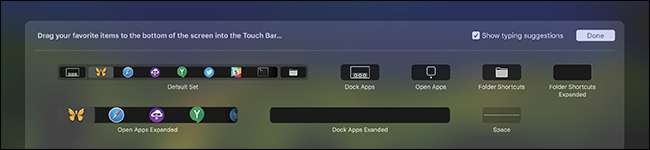
Rocket - це надійний варіант, особливо якщо ви хочете отримати швидкий доступ до певних папок, але ми віддаємо перевагу TouchSwitcher в цілому завдяки його екранній кнопці та використанню клавіш-модифікаторів для масового приховування та перемикання. Використовуйте те, що вам найбільше підходить.